Добавить водителя в систему?
Создание водителя
Для создания водителя кликните на пункт меню «Автопарк» и выберите подпункт «Водители». На странице с таблицей водителей кликните на кнопку «Создать нового водителя».
Форма «Новый сотрудник» включает следующие блоки:
- Изображения. Блок включает в себя виджет загрузки и предпросмотра фото.
- Персональная информация. Блок включает в себя следующие поля:
- Имя - обязательное поле. Укажите имя водителя.
- Отчество - укажите отчество водителя.
- Фамилия - обязательное поле. Укажите фамилию водителя.
- Обращение.
- Дата рождения.
- Место рождения.
- Страна рождения.
- Страна - обязательное поле.
- Город.
- Индекс.
- Адрес.
- Работа и компания. Блок включает в себя следующие поля:
- Должность - укажите должность сотрудника в Вашей компании.
- Дата принятия на работу.
- Языки.
- Модель рабочего времени - укажите модель рабочего времени Вашего сотрудника. Про модели рабочего времени Вы можете прочитать в статье Модели рабочего времени.
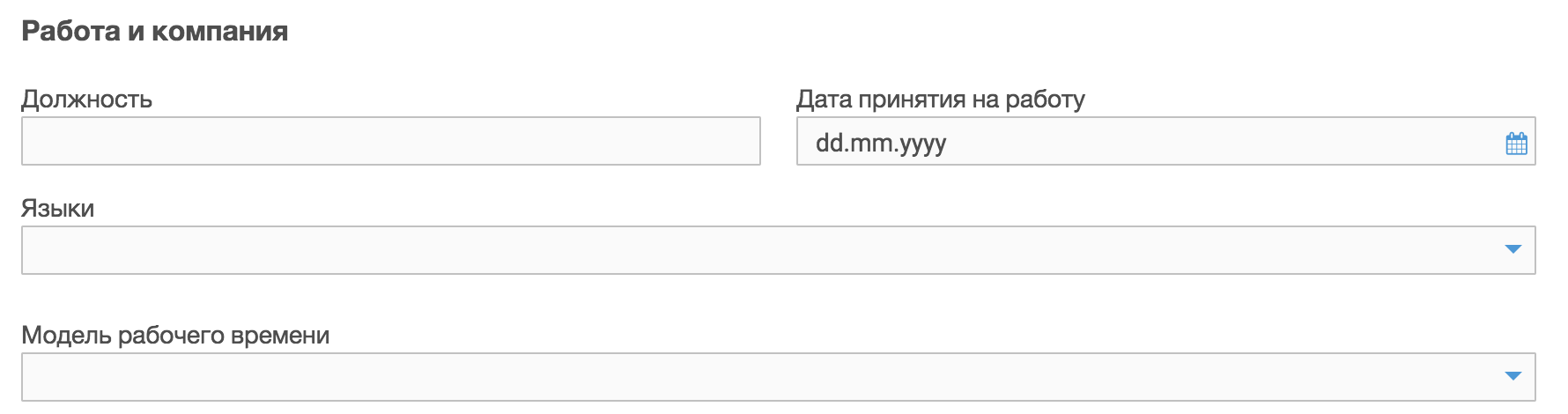
- Контакты. Блок включает в себя следующие поля:
- Тип контакта - укажите тип контакта.
- Значение.
- Заметки.
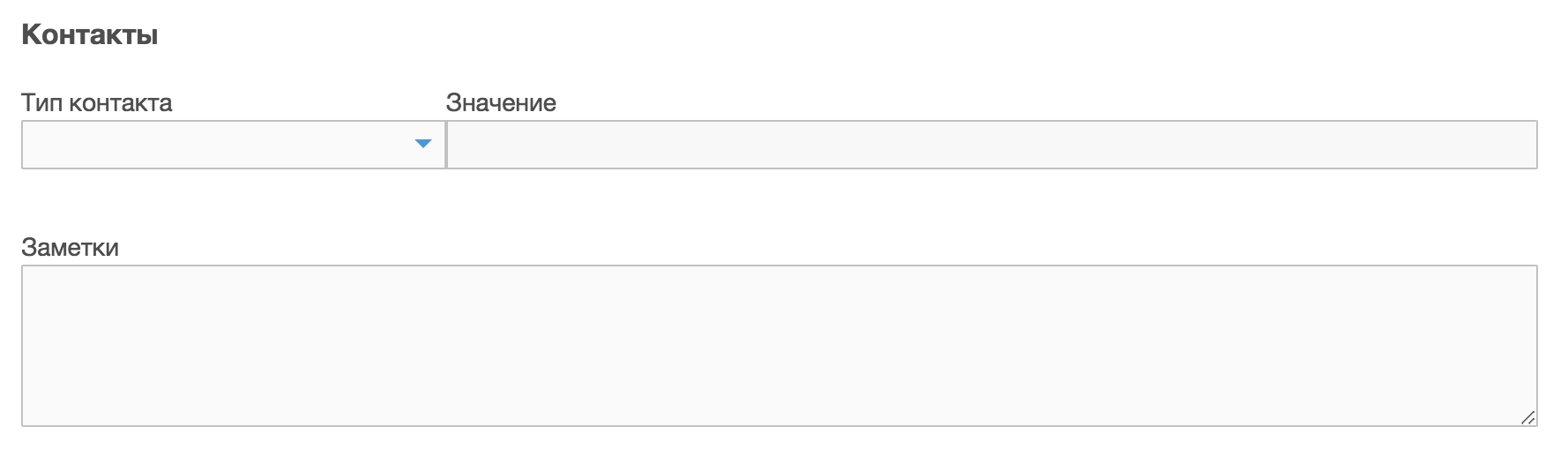
- Семья. Блок включает в себя следующие поля:
- Отношение - обязательное поле.
- Имя - обязательное поле.
- Дата рождения - обязательное поле.
- Фото - загрузите через виджет фото члена Вашей семьи.
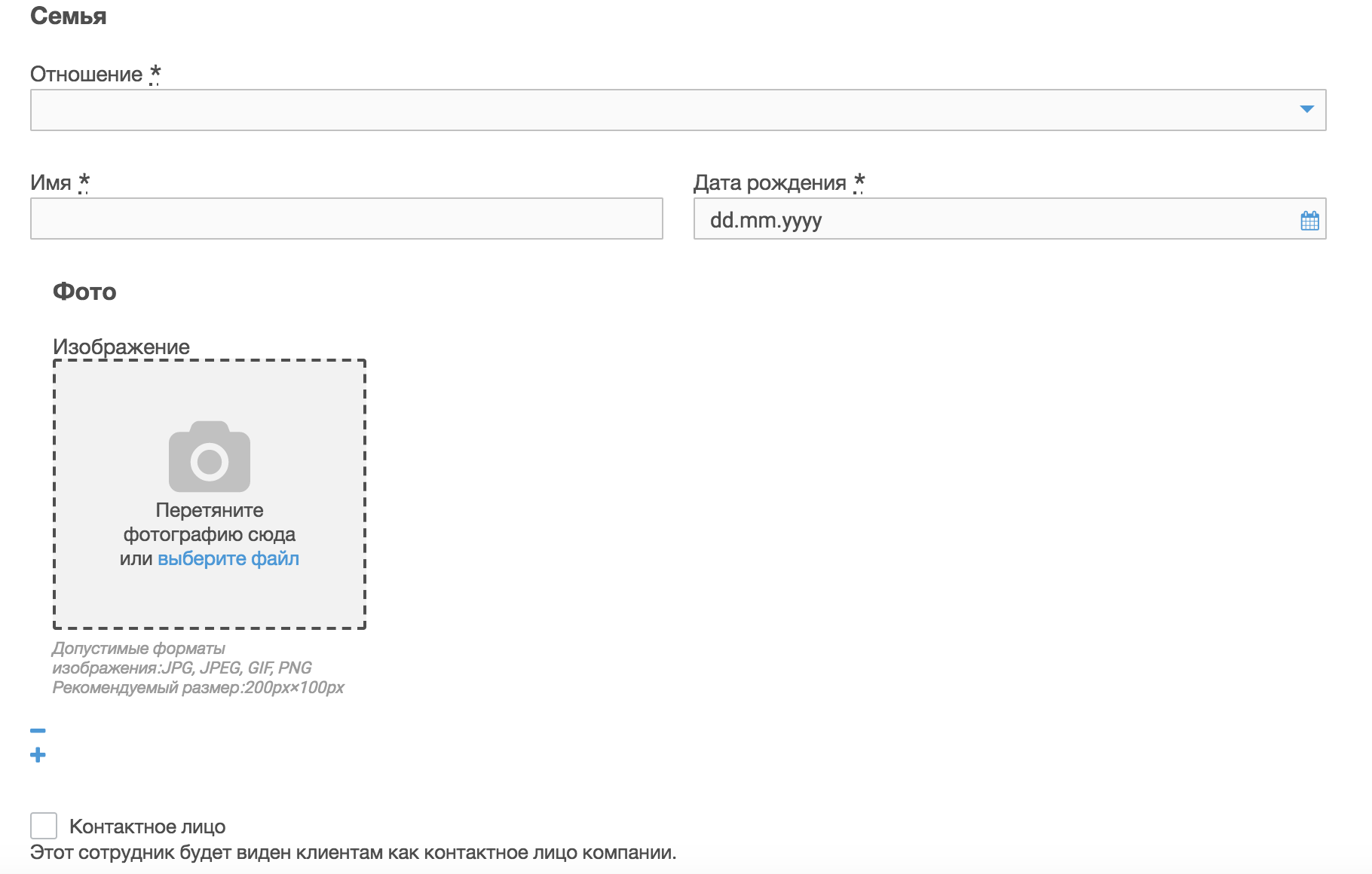
Для продолжения создания водителя кликните на кнопку "Создать и настроить". Форма настроек водителя включает в себя следующие поля:
- Флаг "Данный пользователь является водителем" - флаг, после активации которого добавляемый сотрудник станет водителем компании.
- Компания - укажите принадлежность сотрудника к компании системы.
- Группы - укажите принадлежность сотрудника к группам. Подробнее про группы Вы можете прочитать в статье Группы.
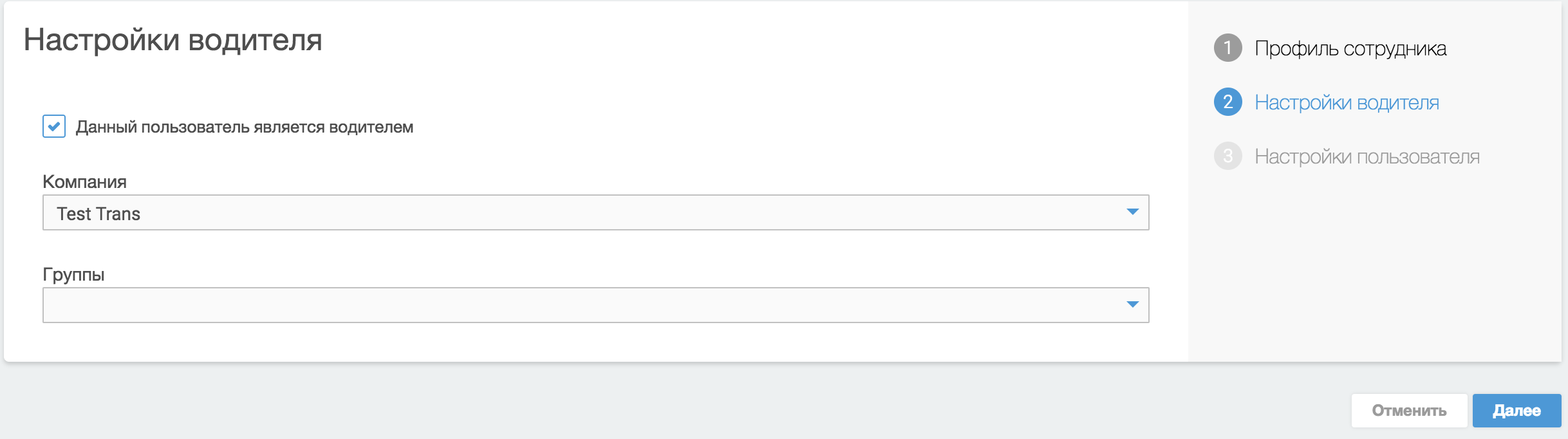
После заполнения формы "Настройки водителя" кликните на кнопку "Далее". На странице с формой "Настройки пользователя" кликните на кнопку "Сохранить".
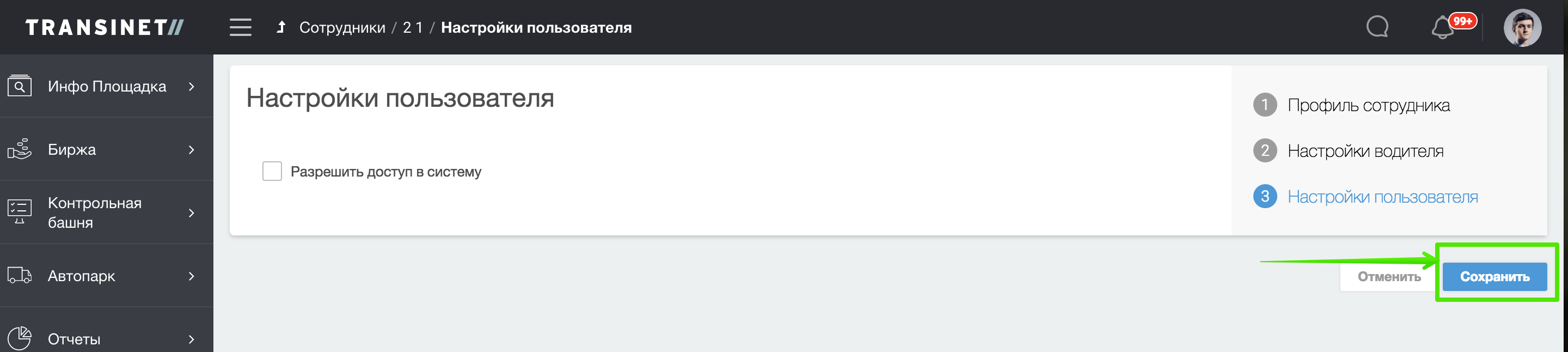
Сервис поддержки клиентов работает на платформе UserEcho
